Como fazer opções suspensas em tabelas do Excel
No Excel, as opções suspensas (validação de dados) são um recurso importante para melhorar a eficiência e a precisão da entrada de dados. Esteja você fazendo questionários, relatórios de dados ou gerenciamento diário, dominar o método de criação de opções suspensas pode tornar seu trabalho mais eficaz com metade do esforço. Este artigo detalhará como criar opções suspensas do Excel, com exemplos de dados estruturados.
1. Etapas básicas de operação
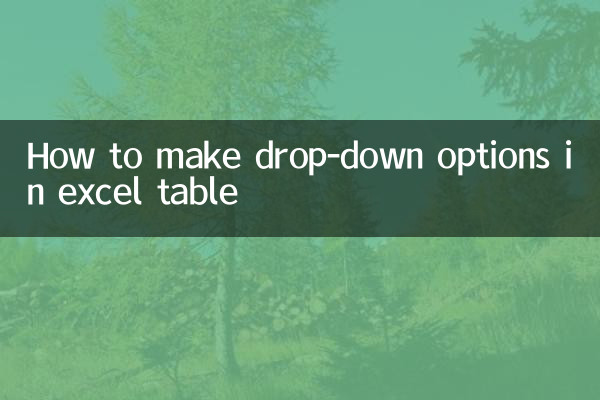
1. Selecione a célula ou intervalo onde deseja definir as opções suspensas
2. Clique na guia [Dados] → selecione [Verificação de dados]
3. Selecione "Sequência" no menu suspenso [Permitir]
4. Insira o conteúdo da opção (separado por vírgulas) na caixa [Fonte] ou selecione um intervalo de células
5. Clique em [OK] para concluir as configurações
2. Comparação de métodos comumente usados
| tipo de método | Instruções de operação | Cenários aplicáveis |
|---|---|---|
| Entrada manual | Insira opções diretamente na caixa "Fonte", como "Masculino, Feminino" | As opções são poucas e fixas |
| Célula de referência | Selecione um intervalo de células com opções pré-inseridas | As opções podem variar ou ser mais |
| gerenciador de nomes | Chamado após definir um nome para a área de opções | Opções de chamada em planilhas |
3. Habilidades avançadas
1.Lista suspensa dinâmica: Combinado com a função OFFSET para realizar a expansão automática de opções
2.Lista suspensa de ligação secundária: Estabelecer relacionamento hierárquico através da função INDIRETA
3.Personalização do prompt de erro:Defina informações de aviso de entrada na validação de dados
4. Soluções para problemas comuns
| Fenômeno problemático | Análise de causa | Solução |
|---|---|---|
| A seta suspensa não aparece | A célula está protegida ou a planilha está protegida | Desproteger planilha |
| As opções mostram #N/A | A área referenciada foi excluída ou modificada | Verifique a validade da fonte de dados |
| Não consigo inserir mais nada | Marque "Fornecer seta suspensa" | Cancele esta opção ou ajuste as condições de verificação |
5. Casos práticos de aplicação
A seguir está um exemplo de implementação de uma ligação de segundo nível entre departamento e cargo:
| etapa | operar | Fórmulas/Configurações |
|---|---|---|
| 1. Estabeleça dados básicos | Insira os cargos correspondentes no departamento em uma planilha separada | Por exemplo: departamento na coluna A, posição na coluna B |
| 2. Defina o nome | Crie nomes para cada área de cargo do departamento | Nome = nome do departamento, posição de referência = coluna de posição correspondente |
| 3. Configure um menu suspenso de um nível | Definir menu suspenso de departamento na célula de destino | Fonte: Departamento de Administração, Departamento de Tecnologia, Departamento de Marketing |
| 4. Configure um menu suspenso secundário | Definir menu suspenso de posição nas células adjacentes | Fonte: =INDIRETO(A2) |
6. Precauções
1. Ao fazer referência entre planilhas, você precisa definir um nome ou usar a combinação de funções INDIRETA
2. A validação de dados não será aplicada automaticamente às linhas recém-inseridas e a área precisa ser expandida manualmente
3. A função de validação de dados pode ser limitada ao compartilhar uma pasta de trabalho
4. O arquivo CSV exportado perderá as configurações de opções suspensas.
Através dos métodos acima, você pode criar facilmente menus suspensos do Excel de várias complexidades. Nas operações reais, é recomendado usar a tecla F4 para repetir rapidamente as configurações e usar o pincel de formatação para aplicar as mesmas regras de validação de dados em lotes, o que melhorará significativamente a eficiência do trabalho.
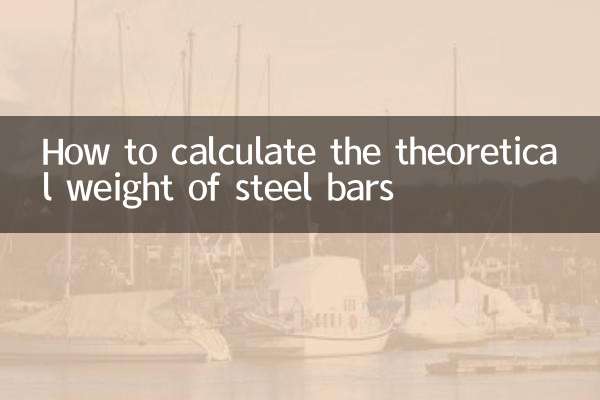
Verifique os detalhes
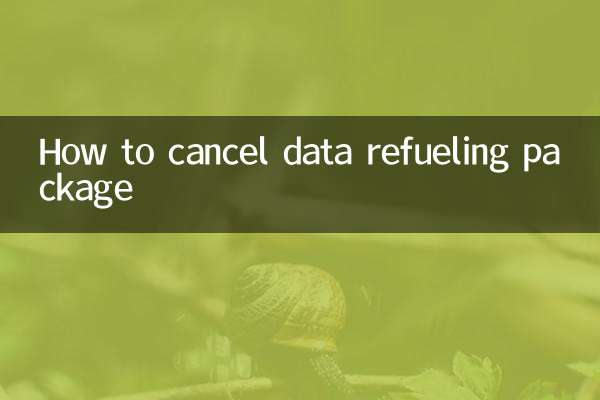
Verifique os detalhes